
Innehållsförteckning:
- Författare John Day [email protected].
- Public 2024-01-30 12:44.
- Senast ändrad 2025-01-23 15:11.
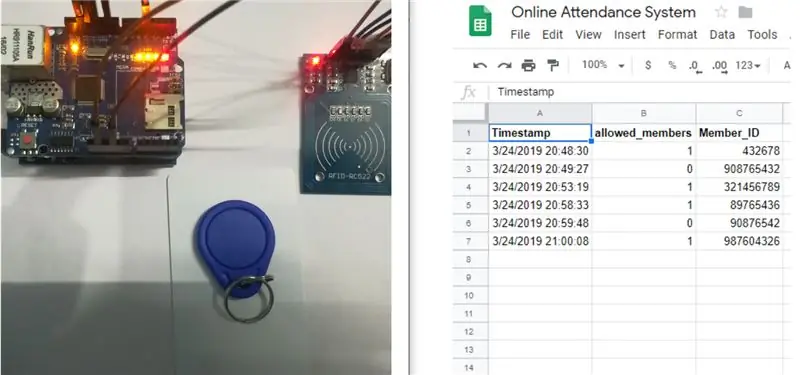
Hej grabbar, Här kommer vi med ett mycket spännande projekt och det är hur man skickar rfid -data till Google -kalkylblad med Arduino. Kort sagt, vi kommer att göra ett närvarosystem baserat på rfid -läsare som sparar närvarodata i realtid till Google -kalkylblad.
Steg 1: Använd programvara:
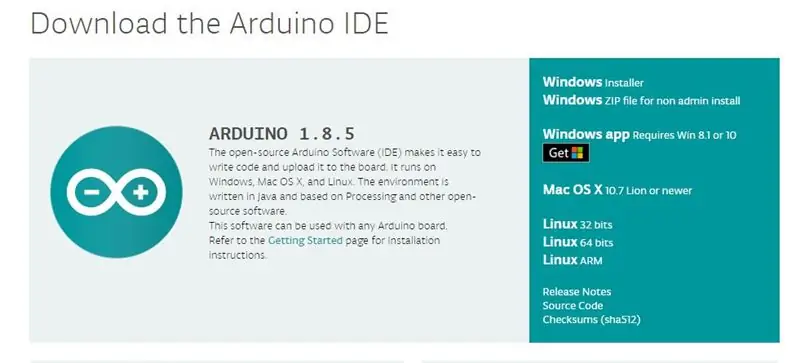
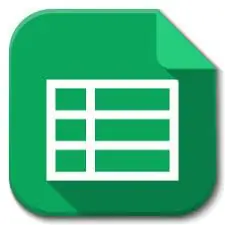
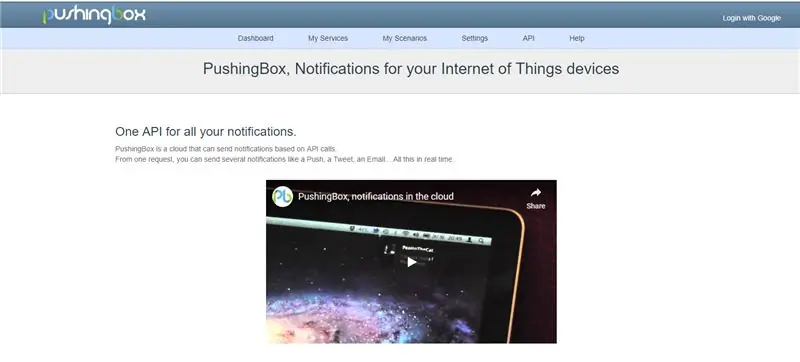
Detta är den programvara vi har använt för detta projekt:
1. Arduino IDE: Du kan ladda ner den senaste Arduino IDE från denna länk:
www.arduino.cc/en/Main/Software
2. Google Drive: du måste använda några av apparna från din google -enhet och först är Google -blad och en annan kommer att vara Google -appskript, där du måste skriva ditt Google -skript.
3. Pushingbox: det här verktyget måste du använda för att överföra data från din arduino till Google Sheet, eftersom du inte direkt kan skicka data från Arduino till Google Sheet, så det här är verktyget från tredje part som du behöver använda. Du kan bara gå till den här sidan och bara logga in med google.
Steg 2: Komponenter som används:



1) Arduino UNO:
Arduino/Genuino Uno är ett mikrokontrollkort baserat på ATmega328P (datablad). Den har 14 digitala in-/utgångsstift (varav 6 kan användas som PWM -utgångar), 6 analoga ingångar, en 16 MHz kvartskristall, en USB -anslutning, ett strömuttag, ett ICSP -huvud och en återställningsknapp.
2) Ethernet Shield: Arduino Ethernet Shield 2 ansluter din Arduino till internet på bara några minuter. Anslut bara den här modulen till ditt Arduino -kort, anslut den till ditt nätverk med en RJ45 -kabel och följ några enkla steg för att börja styra din värld via internet. Som alltid med Arduino är alla delar av plattformen-hårdvara, programvara och dokumentation-fritt tillgängliga och öppen källkod. Det betyder att du kan lära dig exakt hur det är gjort och använda dess design som utgångspunkt för dina egna kretsar. Hundratusentals Arduino Boards driver redan dagligen människors kreativitet över hela världen.
3) RFID RC522 -läsare med tagg:
Det finns billiga RFID -moduler som kan läsa och skriva Mifares taggar och säljs på flera webbutiker, som eBay och ingår i många "startpaket" nuförtiden. Sök bara på RFID-RC522 (MF-RC522). Mikrokontrollern och kortläsaren använder SPI för kommunikation (chip stöder I2C- och UART -protokoll men inte implementerat på biblioteket). Kortläsaren och taggarna kommunicerar med ett 13,56 MHz elektromagnetiskt fält.
Steg 3: Kretsdiagram:


Kretsschema för detta projekt ges ovan.
Du måste ansluta ethernet -skärm först som visas i bilden ovan och sedan måste du göra rfid -anslutningen
nedan är anslutningsstiften för arduino och rfid -läsare
RFID-RC522 Arduino UNO Arduino Mega
RST 9 9
SDA (SS) 4/10 4/53
MOSI 11 51
MISO 12 50
SCK 13 52
VCC 3.3 v 3.3v
GND GND GND
IRQ är inte ansluten
Se till att vi använder två SPI-enheter så att SDA (SS) redan används med Ethernet-sköld så att vi måste använda separat stift för SDA (SS) vid RFID-RC522 så att det inte blir någon konflikt mellan två SPI -enheter
Steg 4: Bibliotek:
Du måste installera ett bibliotek för rfid rc522. Du kan få biblioteket från den här länken
Steg 5: Kod:
Du kan få källkoden för detta projekt från vår github -sida. Här är github -länken för det
Steg 6: Video av projektet:
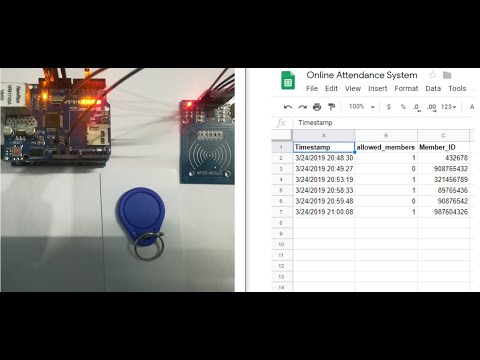
Hela projektbeskrivningen ges i ovanstående video
Om du har några tvivel angående detta projekt är du välkommen att kommentera oss nedan.
Och om du vill lära dig mer om inbäddade system kan du besöka vår youtube -kanal
Besök och gilla vår Facebook -sida för frekventa uppdateringar.
Tack och hälsningar, Embedotronics Technologies
Rekommenderad:
Fingeravtryck och RFID -baserat närvarosystem med Raspberry Pi och MySQL -databas: 5 steg

Fingeravtryck och RFID -baserat närvarosystem med Raspberry Pi och MySQL -databas: Video av detta projekt
Så här ändrar du dina Googles sekretessinställningar på mobilen: 11 steg

Så här ändrar du dina Googles sekretessinställningar på mobilen: Google används ofta över hela världen, men vissa människor inser inte att Google har många funktioner som kan komma åt dina personuppgifter eller information. I den här självstudien lär du dig hur du ändrar dina inställningar i ditt personliga konto för att begränsa
Närvarosystem genom att skicka RFID -data till MySQL -server med Python med Arduino: 6 steg

Attendens System genom att skicka RFID-data till MySQL-server med hjälp av Python With Arduino: I detta projekt har jag kopplat ihop RFID-RC522 med arduino och sedan skickar jag data från RFID till phpmyadmin-databasen. Till skillnad från våra tidigare projekt använder vi inte någon ethernet -skärm i det här fallet, här läser vi bara de seriella data som kommer från
RFID -baserat närvarosystem med ARDUINO OCH GSM: 5 steg

RFID -baserat närvarosystem med ARDUINO OCH GSM: Detta projekt använder RFID -teknik för att notera varje elev som går in i klassrummet och för att beräkna tiden i klassen. I detta föreslagna system tilldelas varje elev en RFID -tagg. Processen för närvaro kan vara
Skapa en webbplats med Googles sidskapare: 6 steg

Skapa en webbplats med Googles sidskapare: Hur man skapar en webbplats med Google Labs nya sidskapare. (Hur man gör en enkel 100 mb webbplats gratis och har den uppe på en eftermiddag.) Inklusive hur, länka formulär sida till sida, länka till andra sidor, länka till uppladdade html -filer, inkludera bilder, en
